DVD
- 1. Dvd-omzetter +
-
- 1.1 Comprimeren video voor DVD
- 1.2 2 Oplossingen voor AVI probleem
- 1.3 Films op DVD te branden op de Mac
- 1.4 iTunes-film foutloos op DVD branden
- 1.5 ISO naar DVD
- 1.6 DVD te branden op Windows 10 / Mac
- 1.7 Blu-ray naar DVD Converter
- 1.8 AVCHD DVD-brander
- 1.9 Converteer 8 mm film naar dvd
- 1.9 Beste alternatief voor ConvertXtoDVD
- 1.10 Converteer uTorrent-films naar dvd
- 1.11 Brand Torrent-films op dvd
- 1.12 Te branden DVD op Mac Gemakkelijk
- 1.13 Brand Video_TS-bestanden op DVD
- 1.14 Top 6 gratis DVD-branders
- 1.15 ISO-bestanden maken van DVD
- 1.16 Top 5 DVD naar FLV-converters
- 1.17 Beste 4 DVD-makers
- 1.18 Top 8 DVD-makers
- 1.19 6 Beste gratis DVD-authoringsoftware
- 1.20 Beste DivX naar DVD-omzetter
iPhone video's naar DVD: Hoe telefoonvideo's over te zetten naar DVD
Naast het gebruiksgemak is een ander punt waar de iPhone de meeste andere smartphone merken overtreft en dat is de kwaliteit van de camera. In de loop der jaren zijn iPhone-modellen niet alleen op het gebied van fotocamera's aanzienlijk verbeterd, maar ook op het gebied van video-opnamen. De nieuwste iPhone-modellen, waaronder iPhone 7, 8 en X, kunnen video's van uitstekende kwaliteit opnemen van al uw speciale en onvergetelijke momenten. Als u een groot aantal video's op uw iPhone hebt opgenomen en deze nu via een dvd-speler op uw tv wilt bekijken, moet u de Phone-video's overzetten naar DVD. Bovendien zorgt het opslaan van iPhone-video's op DVD ervoor dat ze duurzaam worden opgeslagen en creëert het ook wat extra ruimte op uw iPhone.
Er is geen directe manier waarop u mobiele telefoon video's kunt overhevelen naar DVD en hier komt de behoefte aan goede software naar voren. Lees hieronder meer over de beste tools en oplossingen.
- Deel 1. De makkelijkste oplossing om iPhone-video's om te zetten en te branden naar DVD
- Deel 2. Gratis oplossingen om iPhone-video's om te zetten naar DVD
Deel 1. De makkelijkste oplossing om iPhone-video's om te zetten en te branden naar DVD
Om iPhone video op DVD te branden, heeft u goede en uitgebreide software nodig. Er zijn een aantal van deze programma's beschikbaar, maar Wondershare UniConverter onderscheidt zich door zijn eenvoudige en snelle oplossing. iOS heeft een aantal beperkingen als het gaat om mediabestanden en dus is het overzetten en toevoegen van mediabestanden niet eenvoudig bij gebruik van de iPhone. Bovendien beschikt de meerderheid van de software maar over beperkte functionaliteiten voor het overzetten van video's, het branden van DVD's en het converteren van bestanden, maar dit is niet het geval met Wondershare UniConverter.
UniConverter (originally Wondershare Video Converter Ultimate) werkt als een uitstekende tool-box die het mogelijk maakt om video's eenvoudig over te zetten van iPhone naar DVD, de conversie ervan naar een compatibel format en tenslotte het branden ervan op een DVD. Er worden door de software meer dan 1000 formats ondersteund voor conversiedoeleinden en het is compatibel met zowel Windows als het Mac-systeem. Met de ingebouwde editor kunt u video's bewerken met tools zoals trimmen, bijsnijden, knippen en andere. U kunt kiezen uit beschikbare DVD menutemplates en thema's voor een interessante DVD-indeling van uw iPhone video's. Dus om van het omzetten van iPhone video's naar DVD een eitje te maken is er Wondershare iPhone Videos to DVD Converter.
 Wondershare UniConverter All-in-One Video Converter/Compressor/DVD Burner
Wondershare UniConverter All-in-One Video Converter/Compressor/DVD Burner

- Video's naar populaire format zoals MP4, AVI, WMV, MKV, MOV en 1000 andere formats omzetten.
- Brand en pas video's aan op uw DVD of Blu-ray disc met gratis DVD menutemplates.
- Comprimeer video's zonder kwaliteitsverlies.
- Geoptimaliseerde preset voor bijna alle apparaten, zoals iPhone, iPad, HuaWei telefoon etc.
- 30X hogere conversiesnelheid dan gewone converters met unieke APEXTRANS technologie.
- Krachtige bewerkingstools helpen bij het aanpassen van uw video's, zoals trimmen, bijsnijden, watermerk toevoegen, ondertitels etc.
- Download of neem video's op van YouTube en 10.000 andere videodeelsites.
- Video's van computer naar iPhone, iPad en andere apparaten direct overzetten en vice versa.
- Veelzijdige toolbox: Voeg video metagegevens, GIF maker, cast video toe aan TV, VR converter en screen recorder.
- Ondersteund OS: Windows 10/8/7/XP/Vista, mac OS 10.15 (Catalina), 10.14, 10.13, 10.12, 10.11, 10.10, 10.10, 10.9, 10.8, 10.7, 10.6
Stappen hoe iPhone video naar DVD over te zetten met behulp van Wondershare UniConverter:
Stap 1 Open de Wondershare iPhone DVD-speler app, sluit de iPhone aan en laad de video's.
Start UniConverter (originally Wondershare Video Converter Ultimate) op uw PC of Mac-systeem. Sluit uw iPhone met behulp van een USB-kabel aan op uw pc. Selecteer het tabblad Branden in de hoofd-software-interface. Open het keuzemenu naast +Bestanden Toevoegen en selecteer de optie Van Apparaat Toevoegen.
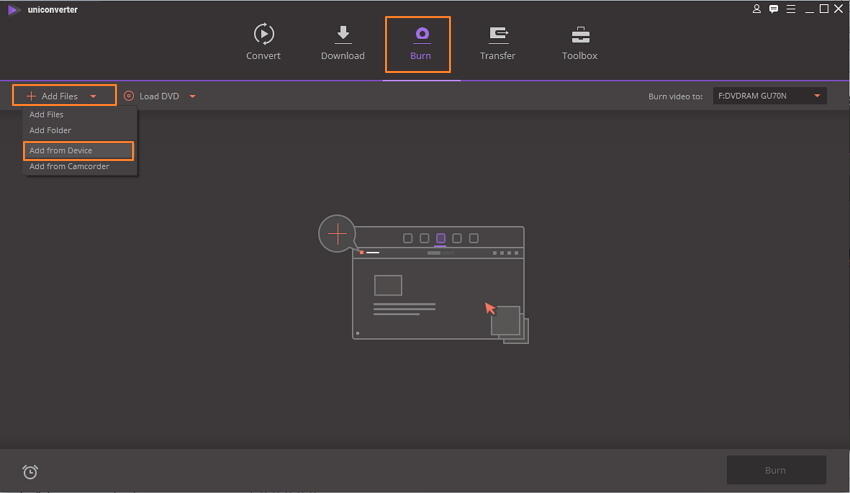
Er wordt een nieuw venster geopend met daarin alle iPhone-video's. Selecteer de video's die u wilt branden en klik op Aan Conversielijst Toevoegen.
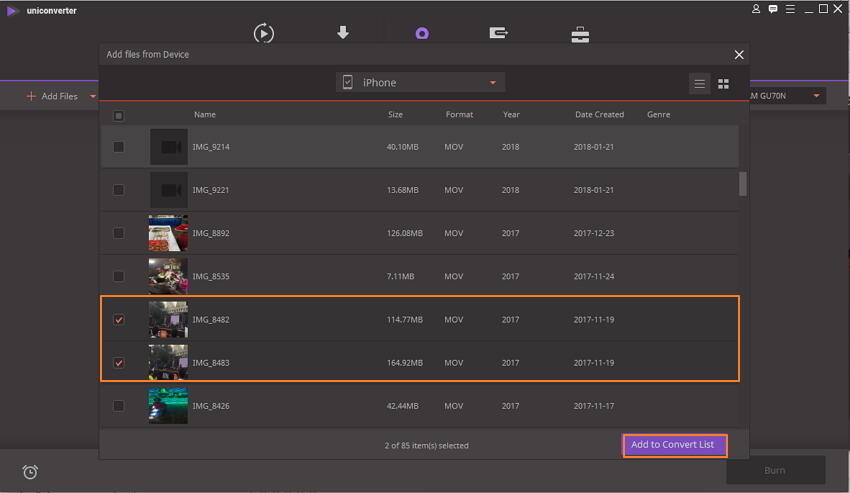
Stap 2 Selecteer DVD template.
Nadat video's zijn toegevoegd, selecteert u een DVD menutemplate en het gewenste thema in het rechter gedeelte van de interface. Door de pijlen naar rechts en naar links te bewegen kunt u de beschikbare versies bekijken. Klik op het pictogram Bewerken in de rechterbovenhoek om meer thema's te kunnen bekijken en om achtergrondafbeeldingen of muziek toe te voegen.
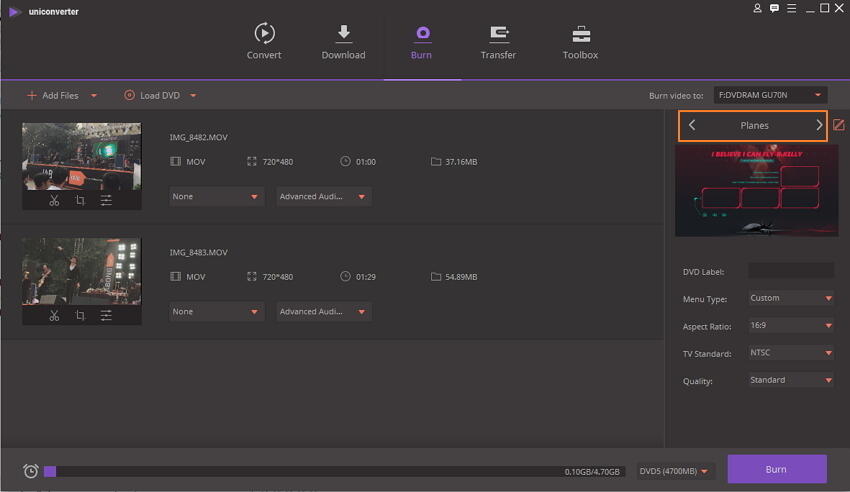
Stap 4 Start met het branden van de iPhone video's op DVD.
Selecteer daarna de DVD in de Video branden op:, voer het DVD-label in en kies instellingen met betrekking tot Menu Type, Aspect Ratio, TV Standaardverhouding, TV Standard, en Kwaliteit. Druk tenslotte op de knop Branden om de video's van de telefoon over te zetten naar DVD.
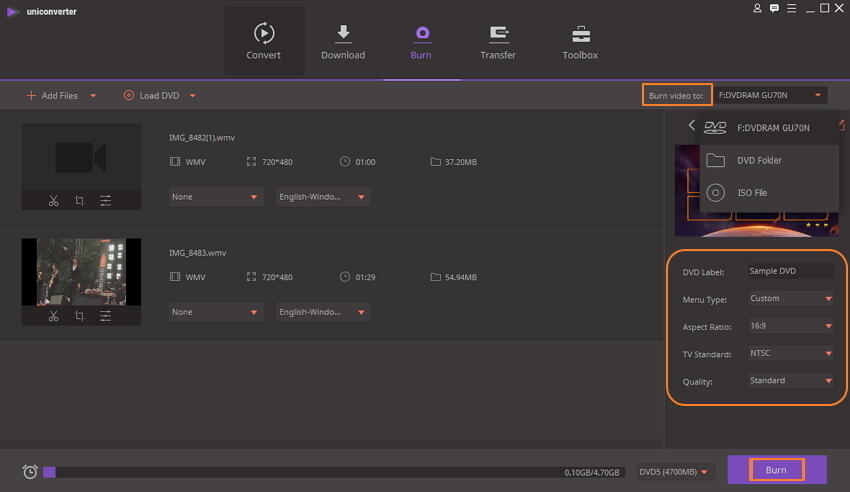
Met de bovenstaande eenvoudige stappen kunt u zonder problemen video's van de telefoon op DVD zetten.
Deel 2. Gratis oplossingen om iPhone-video's om te zetten naar DVD
Als u geen betaalde software wilt en op zoek bent naar een gratis oplossing, dan zijn er meerdere programma's nodig omdat er geen directe manier is om iPhone-video's op DVD gratis op te slaan.
Stap 1 iPhone video's overzetten naar PC.
In de eerste stap moet u uw iPhone-video's naar uw pc overzetten en hiervoor is EaseUS MobiMover Free een goede optie. Met deze gratis iPhone-video's naar DVD-app kunt u video's, audio, foto's en andere inhoud naar wens overzetten. Volledige synchronisatie van bestanden van uw iPhone naar PC en vice versa wordt door het programma ondersteund. Het programma is compatibel met Windows en ondersteunt bijna alle versies van iPhone en iPad.
Stappen om iPhone-video's over te zetten naar de PC met MobiMover Free:
Stap 1.1: Download, installeer en start het gratis MobiMover-programma op uw Windows PC. Sluit uw iPhone aan op uw systeem en het apparaat wordt weergegeven in de software-interface. Klik vanuit de programma-interface op het tabblad " Verplaatsen naar computer ".
Stap 1.2: Selecteer vervolgens de categorie (home video) van de inhoud die u naar uw systeem wilt overzetten. Kies ook een locatie op uw PC waar u de bestanden wilt opslaan.
Stap 1.3: Druk tenslotte op "Overzetten" om het proces van het overbrengen van iPhone video's naar de PC te starten.
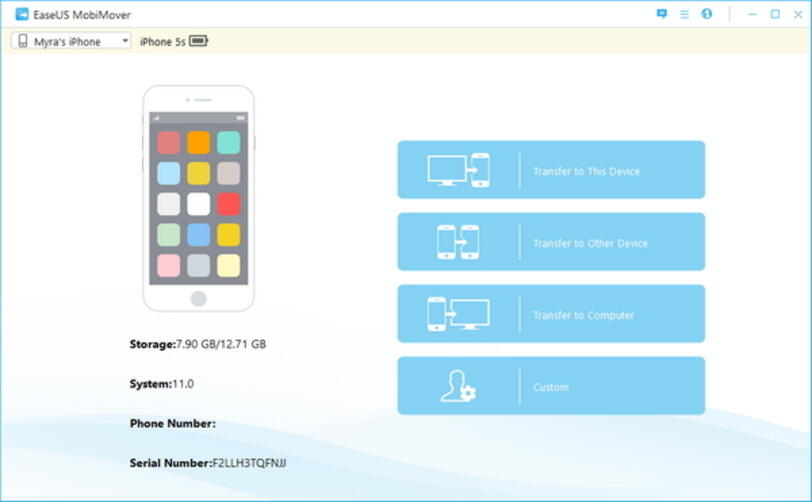
Stap 2 Video's op DVD branden.
Zodra de videobestanden zijn overgezet van uw iPhone naar uw PC kan er een DVD van uw iPhonevideo's gebrand worden. Er zijn een aantal gratis softwareprogramma's die DVD's branden en een daarvan BurnAware Free. Dit eenvoudig te gebruiken programma maakt het mogelijk om uw video's, audio en andere inhoud op DVD en Blu-ray te branden. Ook kunnen er Bootable en standaard ISO-afbeeldingen en schijfafbeeldingen worden gemaakt met behulp van het programma. Extra functies zijn het branden van gegevens op meerdere schijven en het wissen van herschrijfbare schijven, het controleren van schijven en het weergeven van schijven met details van het station.
Stappen om DVD te branden met BurnAware free:
Stap 2.1: Download, installeer en open BurnAware Free programma van - http://www.burnaware.com/download.html. Selecteer in de primaire software-interface het pictogram "DVD-Video".
Stap 2.2: Klik op de Toevoegen knop om de videobestanden van de PC te selecteren die u wilt branden. Als alternatief kunt u de bestanden ook naar de map VIDEO_TS slepen en neerzetten.
Stap 2.3: Klik op de knop "Branden" om het proces te starten.
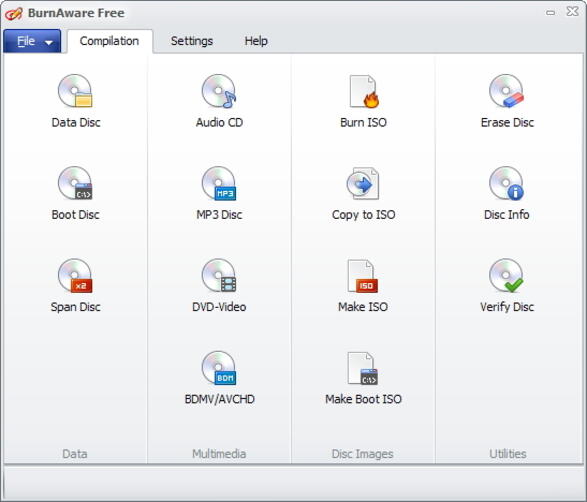
Beperkingen van het gebruik van gratis software voor het overzetten van telefoonvideo's naar DVD:
Een gratis oplossing is vriendelijke voor de beurs maar kan lastig in gebruik zijn. Omdat er geen gratis app is die op hetzelfde moment overzet, omzet en brandt wordt het hele proces langdurig en tijdrovend. Zoals hierboven vermeld, moet u verschillende softwareprogramma's installeren voor verschillende functies, wat extra gedoe met zich meebrengt. Bovendien heeft elk geïnstalleerd programma zijn beperkingen die van invloed zijn op het totale iPhone-naar-DVD-brandproces.
De gratis versie van het BurnAware-programma staat bijvoorbeeld niet toe dat AVI-, WMV- en MOV-video's worden omgezet naar DVD-formaat. De map VIDEO_TS in BurnAware moet BUP, VOB en IFO-bestanden bevatten. Ook MobiMover is alleen beschikbaar voor Windows systemen, heeft geen technische ondersteuning of levenslange upgrademogelijkheid
Gezien de beperkingen van de gratis oplossing kan worden geconcludeerd dat Wondershare UniConverter professionele software is en de beste manier om telefoonvideo's op DVD over te zetten.
Direct op een snelle en eenvoudige manier video's van mobiele telefoon omzetten naar DVD met behulp van Wondershare UniConverter.
